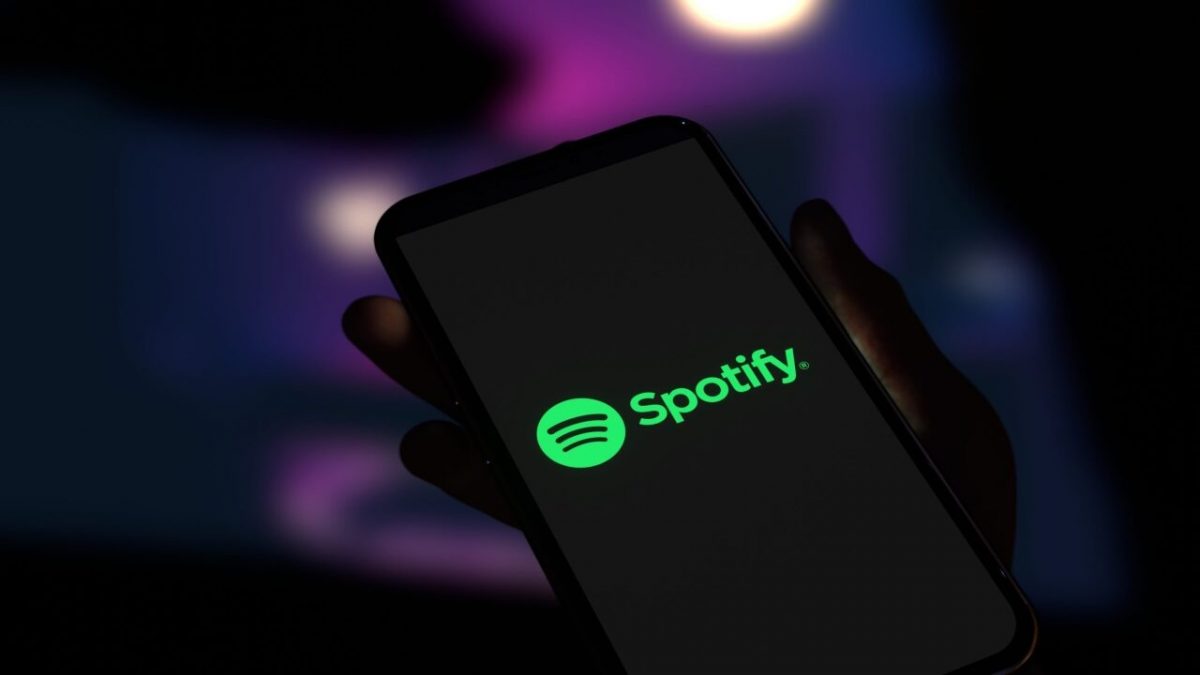Vandaag laten we u zien hoe u Spotify-codes kunt maken en scannen. Met Spotify-codes deel je eenvoudig je favoriete muziek op Spotify. Op uw Windows-, Mac-, iPhone-, iPad- en Android-apparaten laten we u zien hoe u deze codes kunt genereren en scannen.
Wat zijn Spotify-codes?
Een Spotify-code is een visuele weergave van een machineleesbare code. Het is vergelijkbaar met een QR-code, die u misschien al kent. De Spotify-app op uw iPhone, iPad of Android-apparaat kan deze codes lezen. Wanneer een gebruiker deze code scant met zijn telefoon, verwijst Spotify hem naar de content waarvoor de code bedoeld is.

Je kunt deze codes ook genereren voor je Spotify-nummers, albums, artiesten, afspeellijsten, podcasts en zelfs je profiel. Zowel gratis als premium leden kunnen deze codes maken.
Hoe Spotify-codes te maken?
Om een Spotify-code te genereren, installeert u de Spotify-app op uw Windows-, Mac-, iPhone-, iPad- of Android-apparaat. Als je liever de webversie van Spotify gebruikt, is dat ook prima.
Spotify-codes maken op computer of internet
- Zoek op Spotify naar het ding waarvoor je een code wilt maken.
- Tik op de drie stippen naast je selectie.
- Selecteer Delen > Klik op Nummerkoppeling kopiëren.
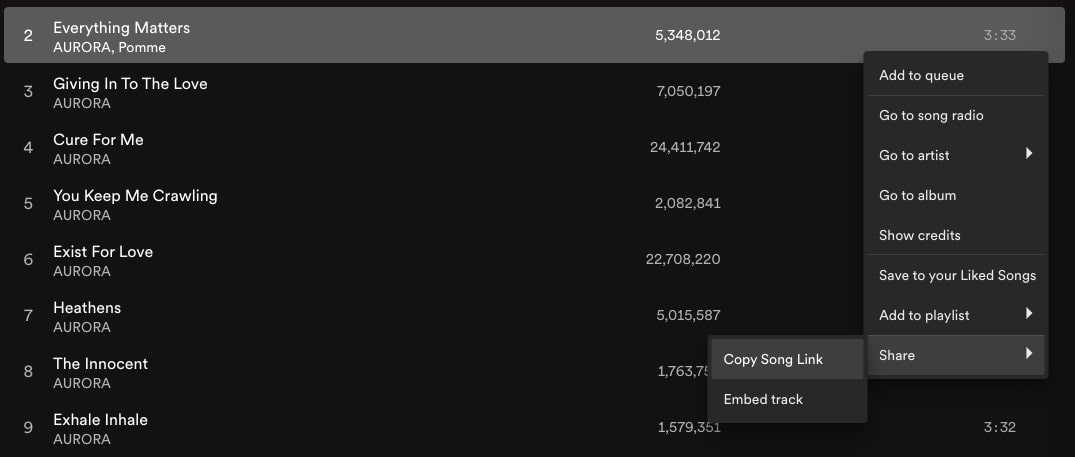
- Start nu een webbrowser op uw computer en open de Spotify Codes-site.
- Plak op de site de link die je eerder hebt gekopieerd.
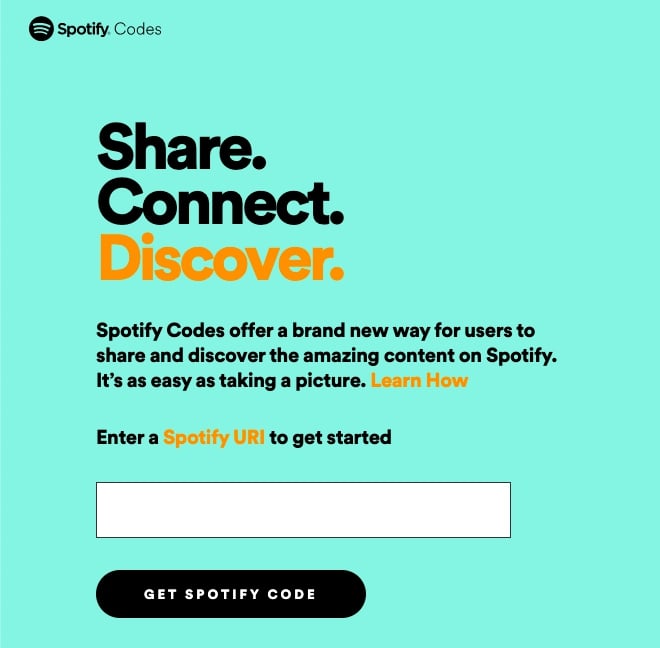
- Klik vervolgens op Spotify-code ophalen.
- Klik op “Download” onder de code op de site.
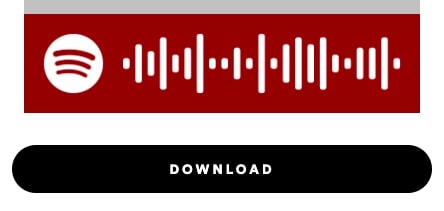
Na stap 6 verschijnt het deelvenster “Een Spotify-code maken”. In dit deelvenster kunt u het uiterlijk van uw code aanpassen met de beschikbare opties:
- Achtergrondkleur: Met deze optie kunt u een kleur voor uw code selecteren.
- Bar Color: Met deze optie kunt u een kleur kiezen voor de Spotify-balk.
- Maat: Vul hier de maat van de code in.
- Formaat: Kies “SVG”, “PNG” of “JPEG” als het type bestand.
- Pas de code aan in het deelvenster “Een Spotify-code maken”.
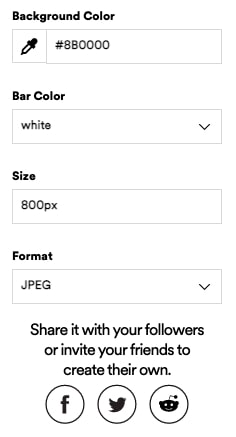
Je kunt de code nu met iedereen delen en ze laten scannen om toegang te krijgen tot dat item in Spotify.
Spotify-codes maken op mobiele apparaten
Open om te beginnen de Spotify-app op je telefoon. Zoek het item waarvoor je een code wilt aanmaken in de app en tik op de drie puntjes ernaast. Nadat je op de drie stippen hebt getikt, zie je de illustraties van je geselecteerde item bovenaan de pagina die wordt geladen. De Spotify-code in de balk onder dit kunstwerk kan door anderen worden gescand om uw item te ontdekken.
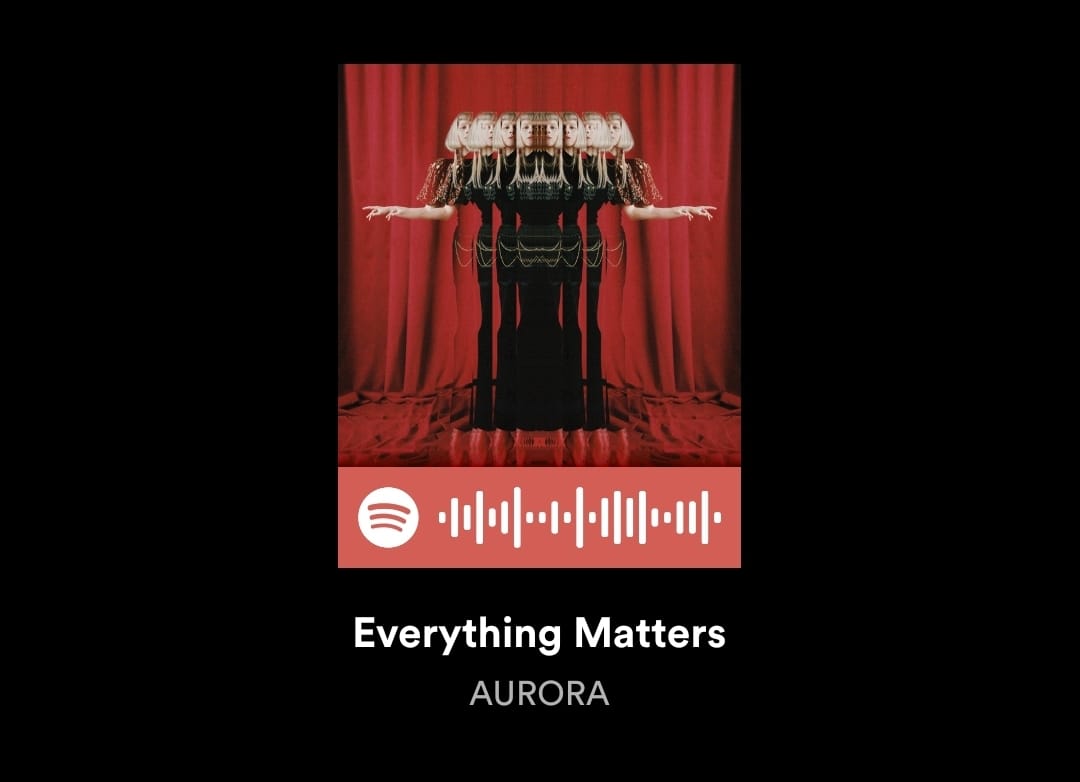
Maak een screenshot van deze pagina als je de code op je telefoon wilt opslaan.
Hoe Spotify-codes scannen?
Je hebt de Spotify-app voor iPhone, iPad of Android nodig om een Spotify-code te scannen. U kunt geen codes scannen vanaf een computer of Spotify-webspeler.
- Open om te beginnen de Spotify-app op je telefoon. Selecteer “Zoeken” in de balk onderaan de app.
- Tik op ‘Zoeken’ in de mobiele Spotify-app.
- Tik op de pagina ‘Zoeken’ in de mobiele Spotify-app op het zoekvak met de tekst ‘Artiesten, nummers of podcasts’.
- Tik op het camerapictogram naast het vak “Zoekopdracht”.
- Gebruik de camera van je telefoon om een Spotify-code te scannen. Richt je camera op de code. Als je een code wilt scannen die als afbeelding op je telefoon is opgeslagen, tik je op ‘Selecteer uit foto’s’.
Spotify scant de code en geeft je toegang tot het item van de code. We hopen dat je deze gids nuttig vond en deel je favoriete muziek en afspeellijsten met wie je maar wilt, zodat zij er ook van kunnen genieten.